Sådan installeres indikatorer, eksperter, Scripts, skabeloner i MT4
hvis du bruger MacOS (Apple), skal du læse denne vejledning til MAC-brugere >>
Sådan installeres programmer (indikatorer, eksperter, Scripts, skabeloner) i nye MT4
Screenshots + Video
1. Åbn din MetaTrader 4
2. Klik På Fil-Åbn Datamappe (Billede #1)
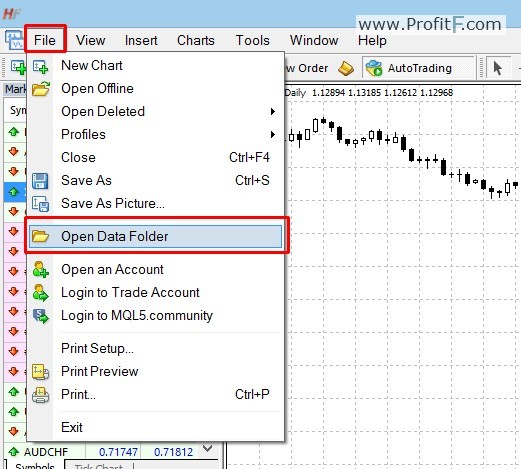
Billede.1 Fil-Åbn Datamappe
her finder du en mappe kaldet MKL4:

billede.2 MKL4 mappe
3. Åbn MKL4-mappen. Nu vil du se disse mapper:
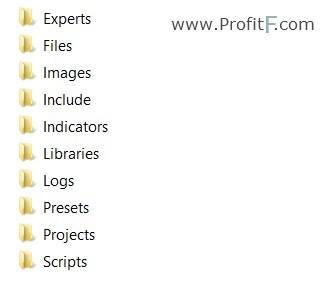
billede.3 mapper i MKL
\eksperter – ekspertrådgivere (handelsrobotter),
\indikatorer – Brugerdefinerede Indikatorer,
\Scripts – scripts (MKL4 – applikationer til en enkelt kørsel på diagrammet),
\inkluderer – kildekode MKH og MK4-filer implementeret i andre programmer,
\biblioteker-biblioteker i form af MK4-kildekoder og eks4-eksekverbare filer udarbejdet fra dem. De bruges til det dynamiske opkald af de funktioner, der er indeholdt der af andre MKL4 – programmer,
\billeder – billedfiler til brug i ressourcer,
\filer-speciel “fil sandkasse”. MKL4-applikationer må kun udføre filoperationer i denne mappe.
4. Indsæt dine filer:
– Indsæt dine EA-filer (eks4 eller .MK4) i mappen Mkl4/eksperter.
– Indsæt dine indikatorer (eks4 eller .MK4) filer i mappen Mkl4 / indikatorer.
– Indsæt dine Scripts filer (eks4 eller .MK4) i mappen Mkl4/Scripts.
– Indsæt indstillinger filer af EA (.sæt) i mappen MKL4 / forudindstillinger.
– Indsæt dine biblioteker filer (DLL) filer i mappen MKL4 / biblioteker.
– Bemærk: skabelonfiler må ikke være i “MKL4 folder” . Kopier din .TPL filer i skabeloner mappe (billede #4). Du kan finde skabelonmappe, når du åbner din Datamappe)

Pic.4 Skabeloner Mappe
5. Genstart din MetaTrader 4